- Power Automate on Windows 11 algrakendus, mis võimaldab teil korduvaid toiminguid automatiseerida.
- Näiteks saate konfigureerida rakenduse andmeid süsteemide vahel teisaldama või meilimanuseid automaatselt salvestama.
- Selles ülevaates on kõik, mida peate Power Automate'i kohta teadma, ja lühike teave selle kasutamise kohta.
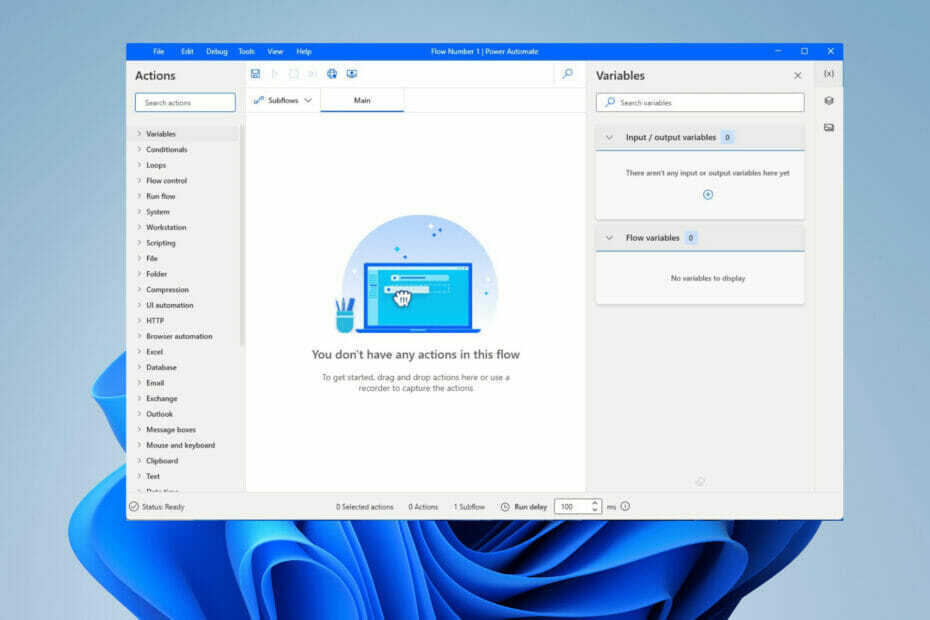
XINSTALLIMINE Klõpsates ALLALAADIMISE FAILIL
See tarkvara parandab levinud arvutivead, kaitseb teid failide kadumise, pahavara ja riistvaratõrgete eest ning optimeerib teie arvuti maksimaalse jõudluse saavutamiseks. Parandage arvutiprobleemid ja eemaldage viirused kohe kolme lihtsa sammuga.
- Laadige alla Restoro PC Repair Tool mis on kaasas patenteeritud tehnoloogiatega (patent olemas siin).
- Klõpsake Alusta skannimist et leida Windowsi probleeme, mis võivad arvutiprobleeme põhjustada.
- Klõpsake Parandage kõik arvuti turvalisust ja jõudlust mõjutavate probleemide lahendamiseks
- Restoro on alla laadinud 0 lugejad sel kuul.
Operatsioonisüsteemide vahel ülemineku ajal tegi Microsoft mõned Windows 10-s leiduvad tasulised rakendused Windows 11-s ja üks neist näidetest on Power Automate Desktop.
Ametlikult tuntud kui Microsoft Flows, Power Automate on rakendus, mis võimaldab teil automatiseerida korduvaid ja aeganõudvaid ülesandeid, et need saaksid iseseisvalt töötada.
Rakendus töötab sarnaselt Microsoft Exceli makrode funktsiooniga, kuid Power Automate on oma võimete osas palju arenenum.
Power Automate on Windows 11 algne; te ei pea midagi alla laadima. Kõik, mida pead tegema, on avada OS-i otsinguriba, tippida Power Automateja see on esimene kirje, mis ilmub.
Värskendused toimuvad rakenduse avamisel automaatselt, kuid peale selle on see algusest peale valmis.
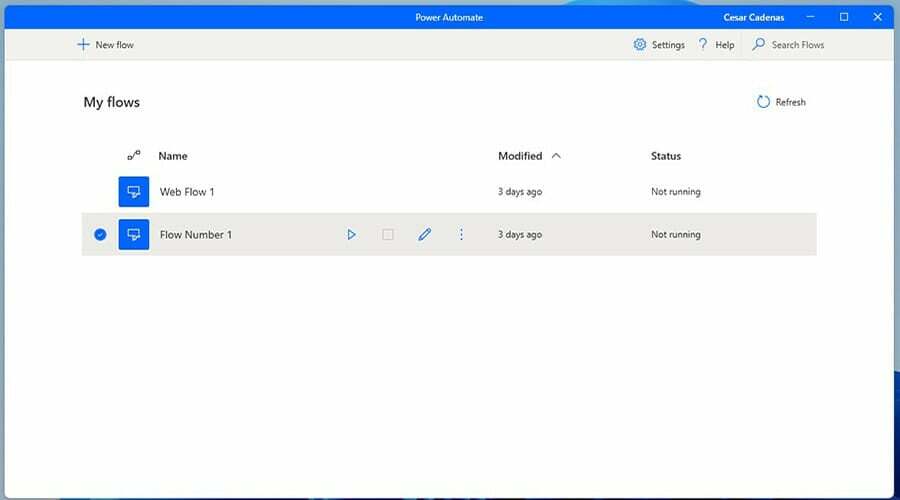
Millised on Power Automate'i eelised?
Kuna see automatiseerib aeganõudvaid toiminguid, võib Power Automate suurendada tootlikkust ja täpsust, andes teile rohkem aega keskenduda väärtuslikule tööle. Rakendus vabastab palju aega ja saate väiksema pingutusega saavutada rohkem. Te ei pea enam lootma kellegi teise peale ja võtma tema aega.
See lihtsustab paljusid äriprotsesse, sünkroonides arusaadaval viisil faile, teatisi ja andmete kogumist. Forrester Consultingi läbi viidud uuringu kohaselt kasutasid Power Automate'i koos teiste inimestega Microsofti teenuste investeeringutasuvus oli üle 300% ja nende äri kasvas kolme võrra aastat.
Kus ma Power Automate'i kasutaksin?
Power Automate'i saab kasutada andmete teisaldamiseks süsteemide vahel kindlatel kellaaegadel, teatud sündmuse toimumisel kellelegi meili saatmiseks, meilimanuste automaatseks salvestamiseks või muude keerukate toimingute tegemiseks.
Seda on täiesti ohutu kasutada, kuid see võib olla veidi keeruline. Power Automate on üsna keeruline rakendus. Julgelt uurige, kuidas Power Automate'i põhjalikult kasutada.
Rakenduses on üle 300 eelehitatud toimingu, mis võimaldavad teil luua erinevate rakenduste jaoks automatiseeritud süsteeme. Power Automate ei tööta mitte ainult omarakendustega, vaid ka paljude kolmandate osapoolte rakendustega. See töötab YouTube'i, Facebooki, Microsoft Teamsi, Asanaga ja loetelu jätkub. Samuti saate luua oma skripte.
Enne alustamist peate kontrollima, kas teie Windows 11 arvuti saab Power Automate'i käitada. Teie masin vajab:
- Kehtiv Windows 11 litsents
- 2 GB RAM minimaalselt
- 1 GB salvestusruumi
- .NET Frameworki versioon 4.7.2 või uuem
- Aktiivse Internetiga veebibrauser.
Microsoftil on ka Power Automate'i toetatud keelte ja klaviatuuripaigutuste loend nende veebisaidil. Suur osa selles loendis nähtavast puudutab Windows 10, kuid Power Automate on otse vanast OS-ist üle kantud, nii et nõuded ja tugi on endiselt samad.
Power Automate Desktopi kasutamine
1. Töövoo loomine
- Vooredaktori aknas klõpsake nuppu Lauaarvuti salvesti nuppu lehe ülaosas.
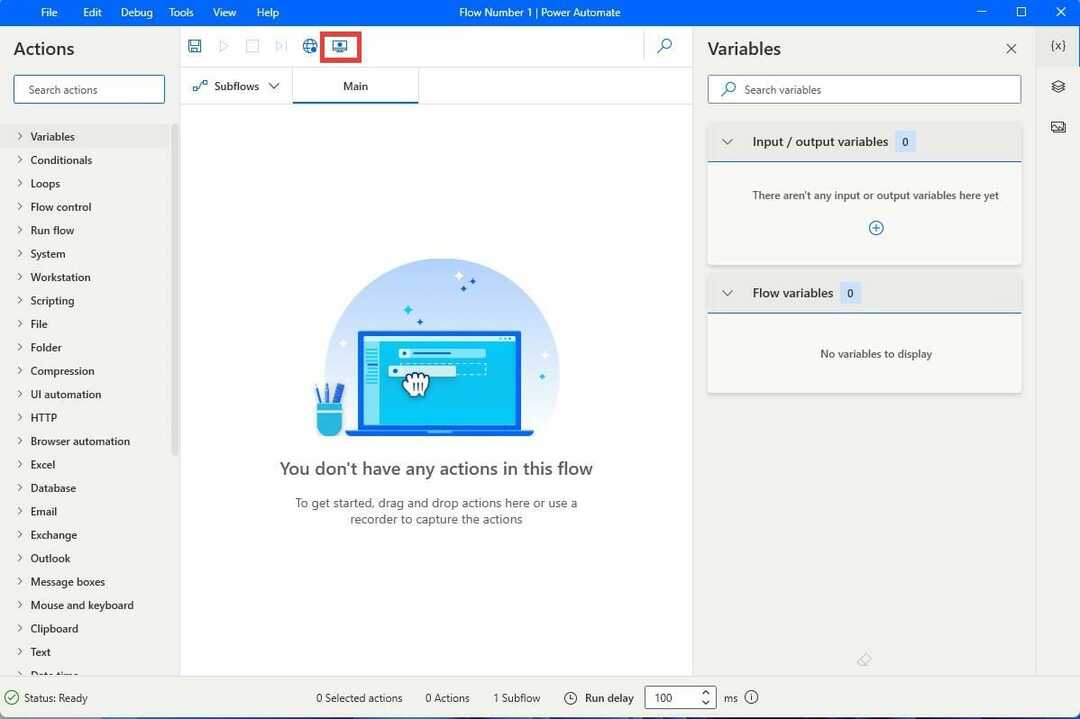
- Klõpsake aknas Desktop Record nuppu Salvestus nuppu.
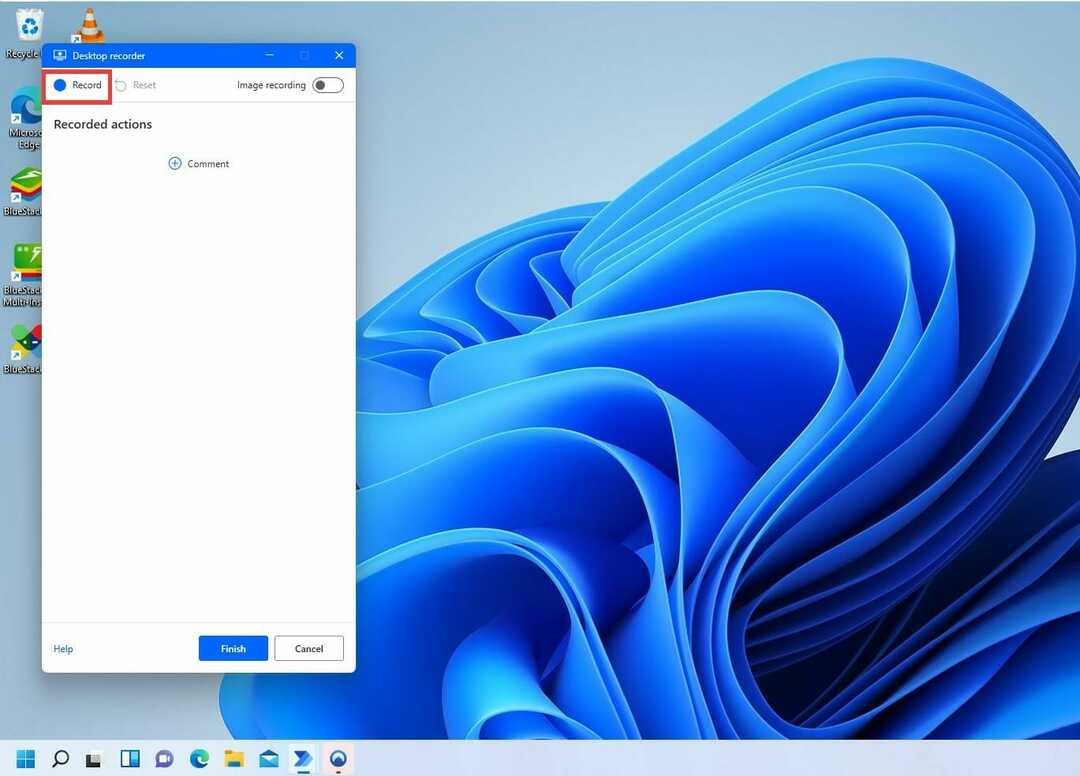
- Pärast nupu Salvesta vajutamist minimeerige töölauasalvesti.
- Siin peate tegema toimingud, mida soovite selle töövooprotsessi läbi viia. Nende toimingute tegemisel salvestab Power Automate need täpsed sammud.
- See juhend näitab näitena esitusloendi seadistamist Power Automate'iga Windows 11-s. Protsess on kõigi töövoogude puhul sama.
- Minge kausta, kuhu on salvestatud failid, mida soovite teisaldada.
- Failiuurijas navigeerimisel tõstab salvesti valitud üksuse esile punase ristkülikuga.
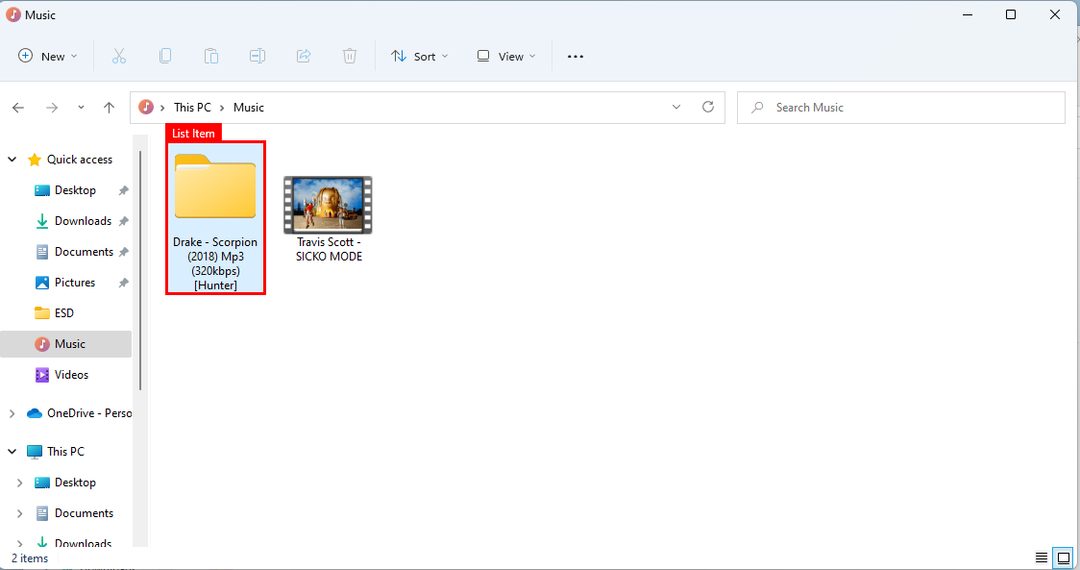
- Topeltklõpsake ja valige fail.
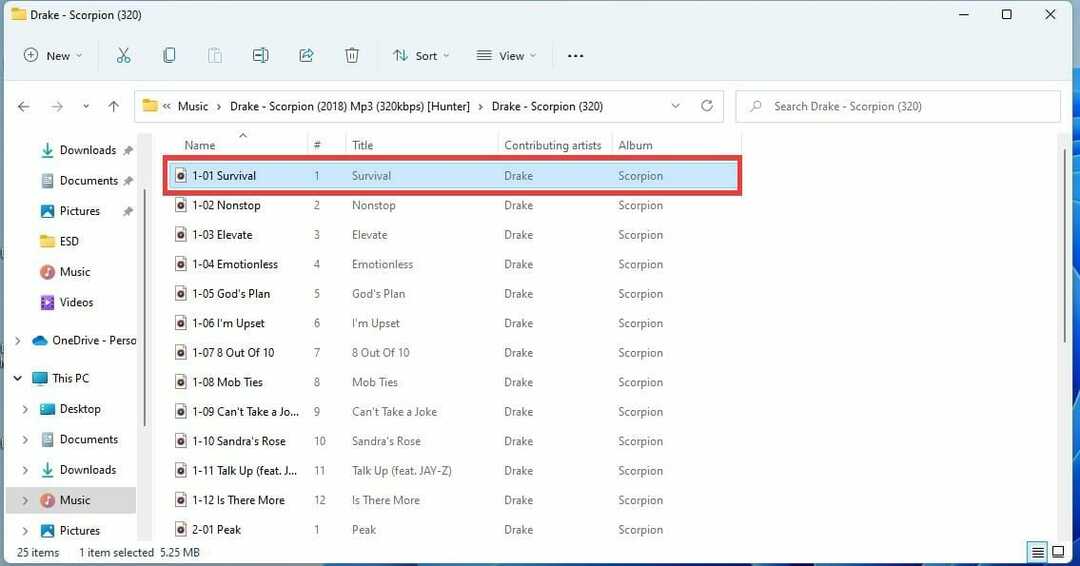
- Jätkake seda nii kaua, kuni töövoog on vajalik. Selles näites salvestab rakendus esitusloendi koostamise.
- Kui olete toimingute salvestamise lõpetanud, avage minimeeritud töölauakirje.
- Klõpsake Lõpetama salvestamise peatamiseks.
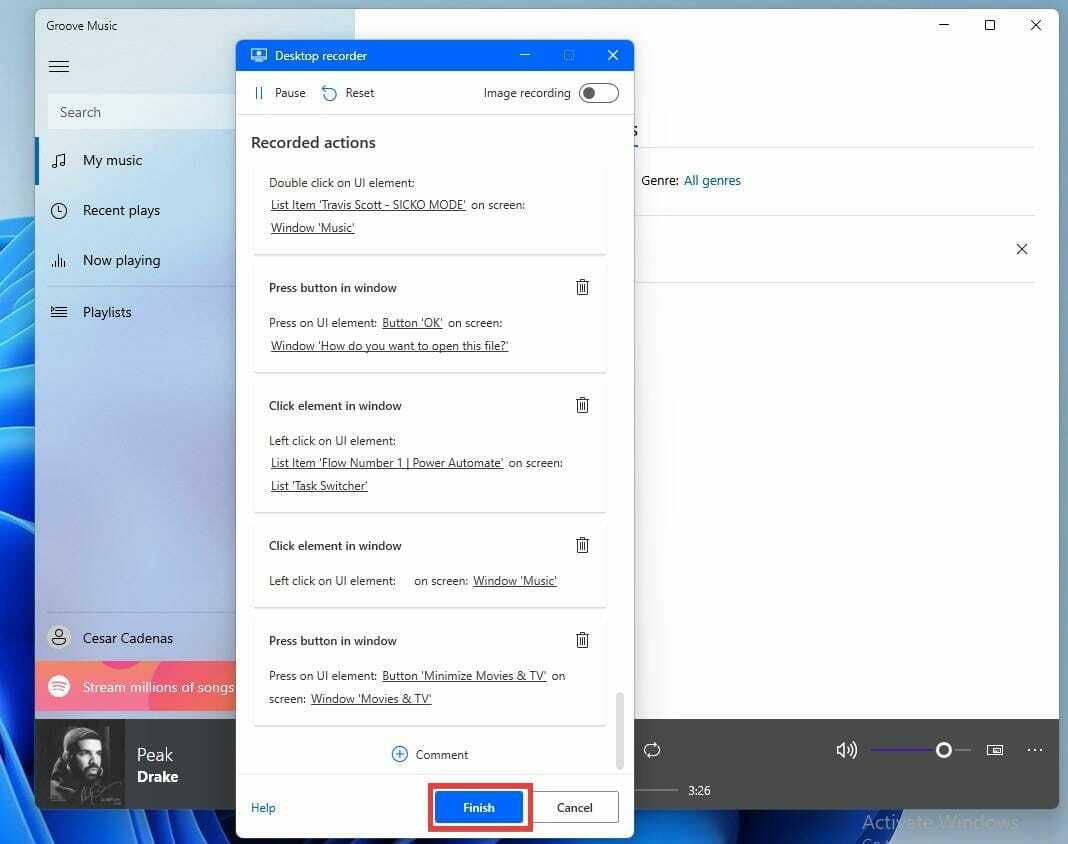
- Näete ülesande täitmiseks tehtud sammude täielikku loendit jaotises Peamine osa.
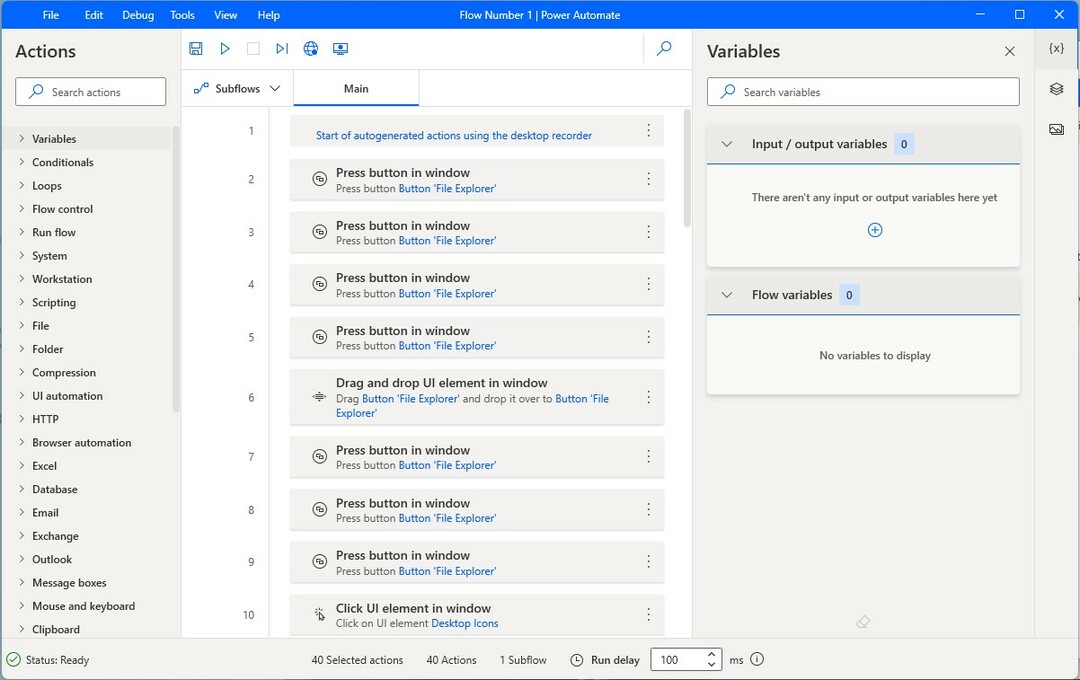
- Vaadake sammud üle ja kui olete lõpetanud, klõpsake nuppu Salvesta ikooni salvestise salvestamiseks. Salvestamiseks võib kuluda mõni sekund.
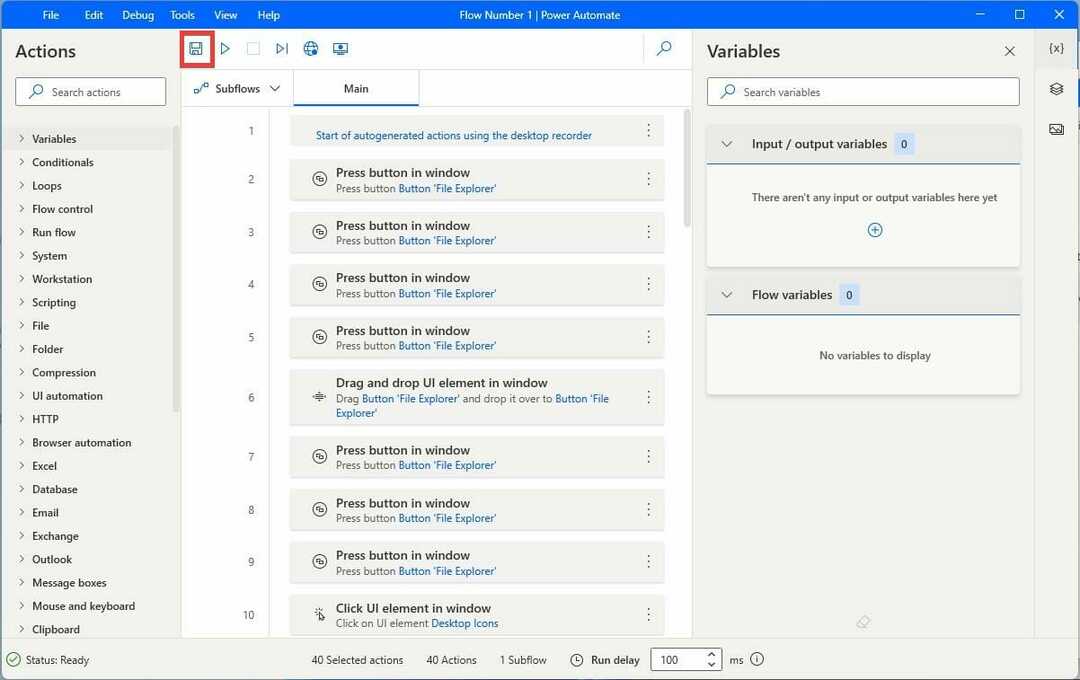
- Proovige töövoogu, klõpsates nuppu Jookse ikooni salvestatud voo esitamiseks.
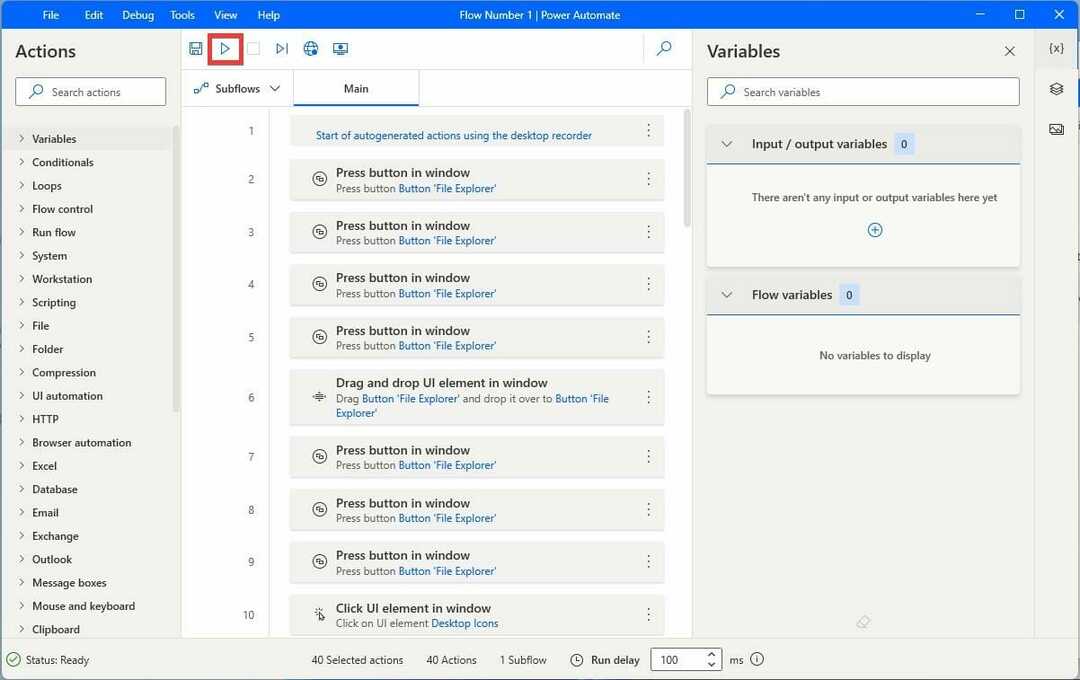
- Kui töövoog mingil hetkel ei toimi soovitud viisil või tegite vea, klõpsake nuppu Paus taasesituse peatamiseks ja klõpsake nuppu Lauaarvuti salvesti uute sammude lisamiseks.
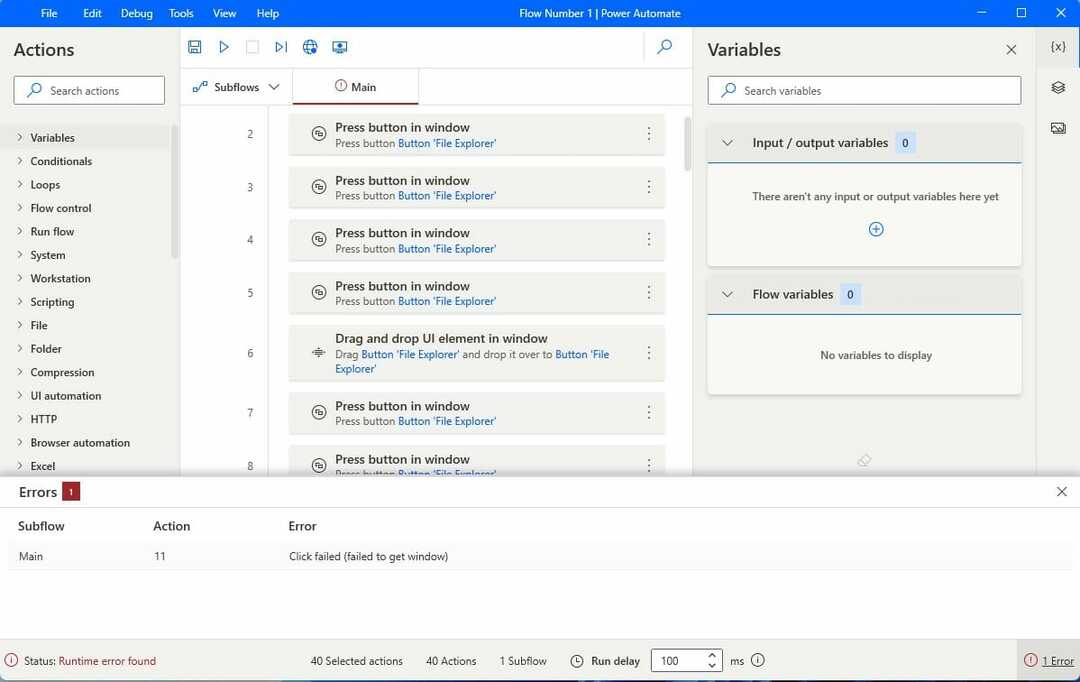
Näpunäide: Iga salvestamise ajal tehtud toiming rakendatakse täpselt nii, nagu see tehti. Salvestamise ajal tehke iga sammu hoolikalt.
Millised on selle kõige kasulikumad funktsioonid?
Nagu varem öeldud, on Power Automate'il üle 300 eelehitatud pistiku. Saate lisada ZIP-failide tihendamise töövoogu või need lahti pakkida, kui need tulevad meili teel.
Töövoogu saab konfigureerida XML-failide kirjutamiseks, XML-elementide sisestamiseks, dokumentide printimiseks ja muuks. Saate konnektoritel topeltklõpsata, et need alla asetada, või pukseerida.
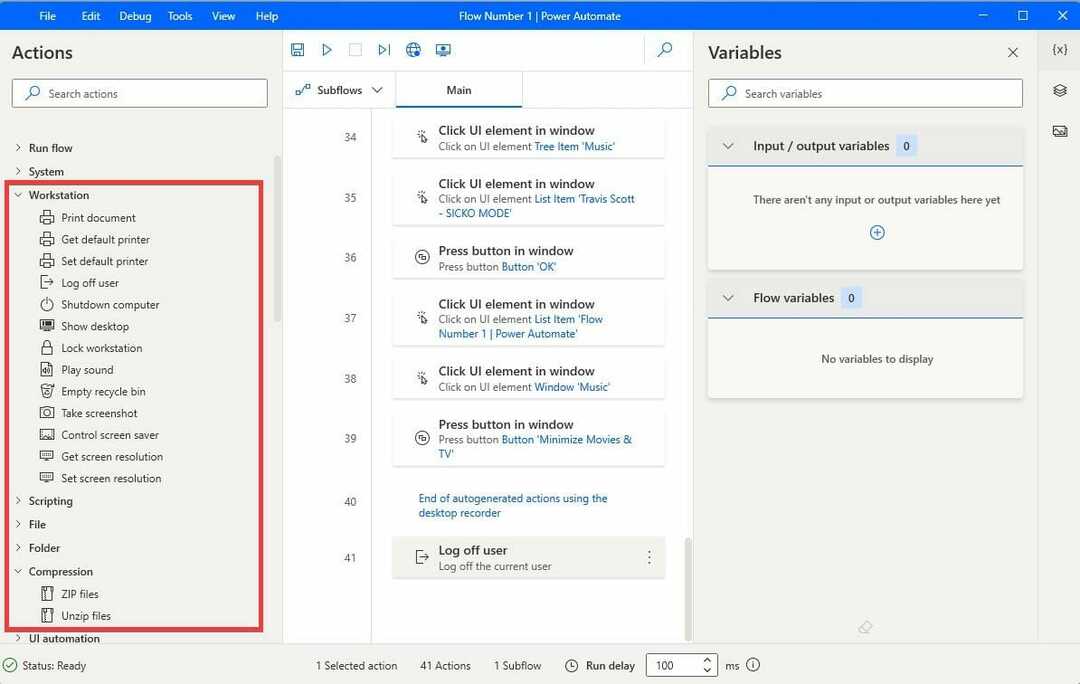
Power Automate'il on ka AI Builder, mis kasutab rakenduse tõhususe suurendamiseks tehisintellekti. Tehisintellekti kasutatakse töövoo haldamiseks pärast selle loomist ja selle saab ühenduste loomiseks ühendada andmeallikatega. Selle ulatust saab isegi laiendada Microsoft Azure API-de sisseehitatud konnektorite abil.
Ja kui töövoog millegipärast kustutatakse, kaob või unustasite selle salvestada, on Power Automate'il pilvepõhine andmekao vältimine, mis toimib varukoopiana. Pilvega ühenduse loomiseks on siiski vaja pidevat Interneti-ühendust. Power Automate ei tööta ilma Interneti-ühenduseta.
Mis vahe on Power Automate'il ja Power Automate Desktopil?
Microsoft on välja andnud kaks sarnase kõlaga rakendust: Power Automate ja Power Automate Desktop. Ettevõte ei tee aga nende kahe eristamisel väga head tööd. Need kaks versiooni teevad sarnaseid asju, kuid neil on olulisi erinevusi.
Power Automate Desktop on töölauapõhine tarkvara, mis suudab automatiseerida mis tahes töölaua või veebirakenduse. Sellel on rohkem kui 370 toimingut, mida saate kasutada toimingute salvestamiseks Internetis või arvutis.
Power Automate on pilvepõhine tarkvara, millel on tehisintellekti funktsioonid ja enam kui 450 pistikut, nii et see on võimeline tegema rohkem toiminguid. Power Automate'i saab kasutada ainult veebibrauseris, kuid see on kasulik neile, kellel ei pruugi olla riistvaranõuetele vastavat arvutit või kes ei soovi oma Windows 11 arvutit kasutada. Töölauaversioon suudab vähem kui veebiversioon.
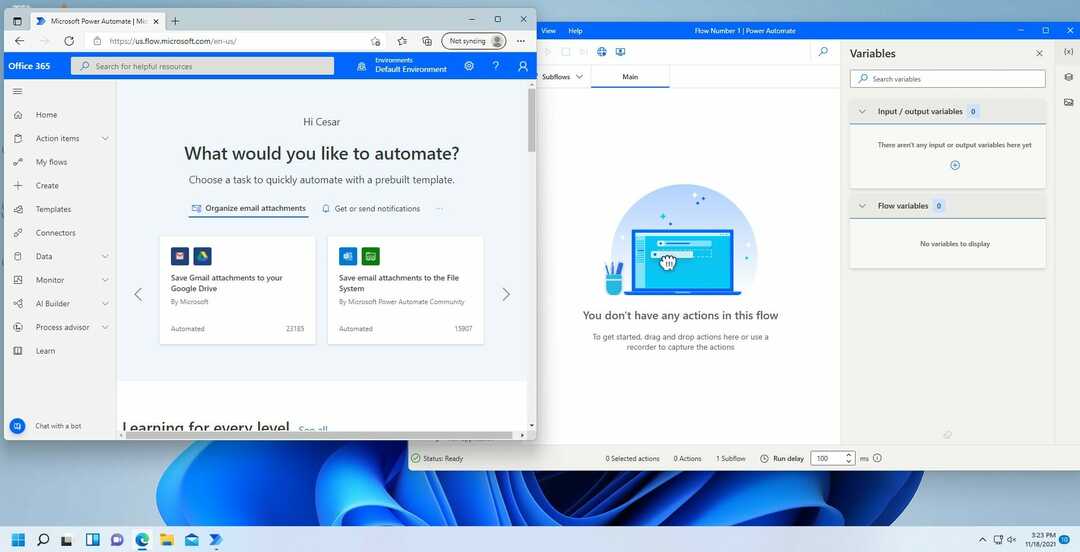
Mõlemad versioonid on suurepärased; pole ühtegi, mis oleks objektiivselt parem kui teine. Power Automate Desktop on juba fantastiline rakendus, mis teeb palju, kuid kui soovite veelgi rohkem ühendusi, on veebibrauseri versioon selles osas parem.
On olemas kolmanda osapoole automatiseerimisrakendused, nagu UiPath RPA ja Automation Anywhere. Sellised rakendused pakuvad ainulaadseid funktsioone, nagu eelehitatud mallid, koostöö teiste inimestega, dokumentide genereerimine, protsesside analüüs ja palju muud. Kuid nende funktsioonide saamiseks peate maksma. Power Automate on tasuta ja sellel on enamik kolmandate osapoolte rakenduste funktsioone.
Viimased mõtted Power Automate'i kohta Windows 11 jaoks
- Plussid
- Mõlemal versioonil on sadu eelehitatud ühendusi
- Ühtlustab ja automatiseerib korduvaid ülesandeid
- Töötab paljude kolmandate osapoolte rakendustega
- Võib tõsta tootlikkust ja täpsust
- Kodeerimisalased teadmised puuduvad
- AI ehitaja
- Miinused
- Nõuab pidevat internetiühendust
- Kasutamine võib olla üsna keeruline
- Kasutajaliides võib tunduda segane
Lõppskoor: 4,5/5
Kui olete huvitatud teiste Windows 11 algrakenduste proovimisest, andis Microsoft hiljuti välja a uus Media Playeri rakendus Windows 11 arenduskanalis. See on praegu beetaversioonis, seega võib siin-seal esineda vigu.
Kuigi Power Automate on erand, on Windows 11-l palju algrakendusi, mis on kolmandate osapoolte rakendustest paremad. Seal on ka tonni väärtuslikud ja fantastilised kolmanda osapoole rakendused saadaval Windows 11 jaoks.
Kui teil on teiste Windows 11 algrakenduste kohta küsimusi, jätke allpool kommentaar või öelge meile, milliseid juhendeid soovite näha.


